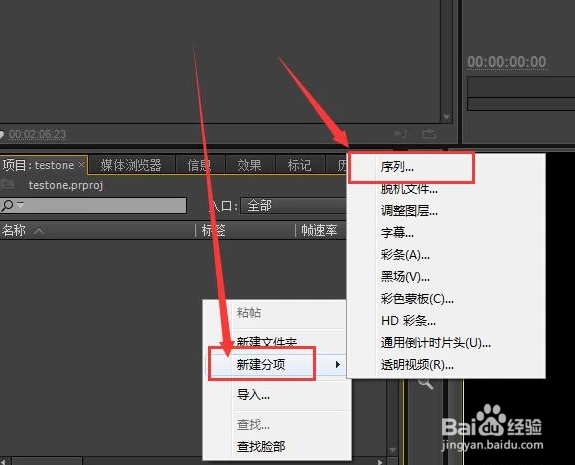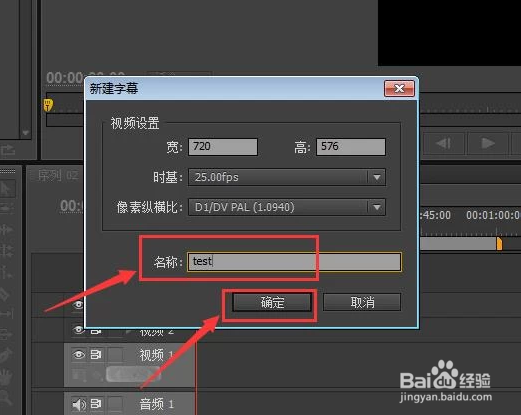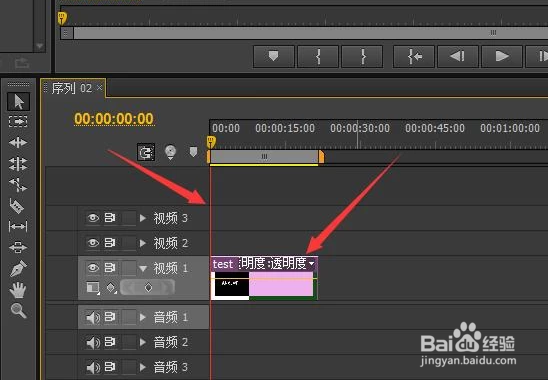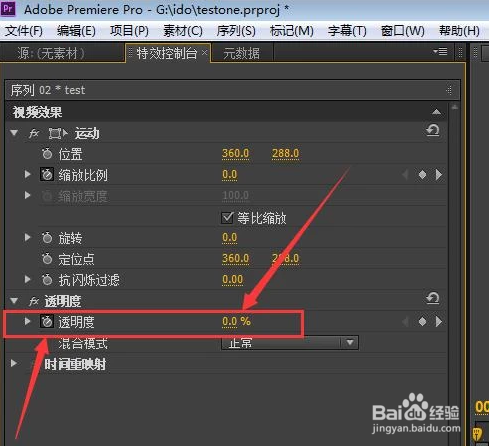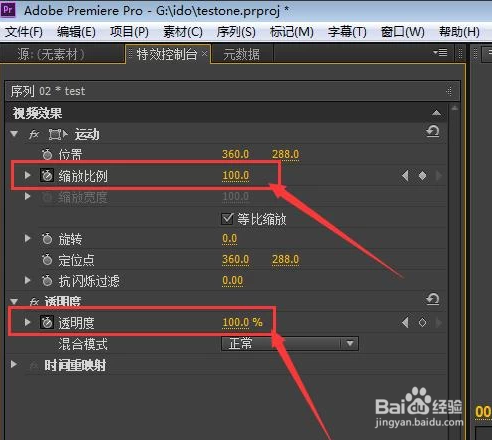1、打开premiere Pro CS6之后,在项目面板里面单击鼠标右键,然后点击“新建分项”——“序列”。
2、接着在弹出的序列设置窗口中点击“确定”,这样,一个新序列就创建成功了。
3、接着再次在项目面板单击鼠标右键,然后点击“字幕”,这样就可以新建一个字幕文件了。
4、如图,在弹出的窗口中给字幕文件命名,然后点击确定就OK了。
5、之后,就会打开字幕窗口,我们使用文字工具在中间写一些字,因为我只是讲解一个简单特效,所以就随便写一些文字。
6、之后,关闭掉字幕窗口,然后把字幕文件拉到视频轨道上去。
7、接着点击一下视频轨道上的字幕文件,然后把播放线放在最开头。
8、然后在左上角的“特效控制台”,找到“运动”里面的“缩放比例”,点击“缩放比例”溱碳叛鹤前面的关键帧图标,这样就会打上一个关键帧。
9、然后我们把缩放比例的参数设置为0.0。
10、接着再找到透明度这个选项,并且同样点击“透明度”前面的关键帧按钮,然后把透明度设置为0.0。
11、接着把播放线拉到字幕文件的最后边。
12、然后把之前设置的“缩放比例”和“透明度”调整为100%就可以了,最后一个简单的视频小特效就设置成功了